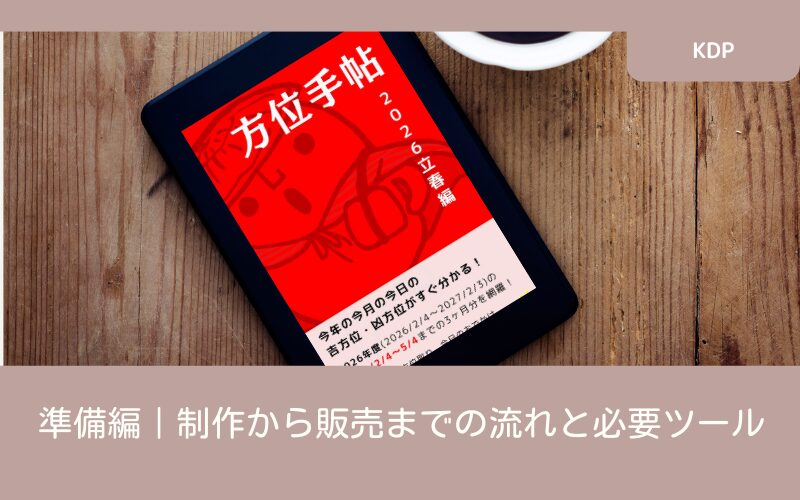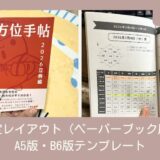この記事には広告を含む場合があります。記事内で紹介する商品を購入することで、当サイトに売り上げの一部が還元されることがあります。
スポンサーリンク
固定レイアウトでの制作から販売までのざっくり流れ
kindle(電子書籍)の場合
- 原稿を作り、データ一式をPDFで保存。
- kindle creatにアップロードし、目次を設定し、kdf形式になった原稿データをダウンロード保存。
- Kindle Previewer にkdf形式のデータをアップし、プレビューして確認。
- kindle用の表紙をつくり、JPGで保存。
- kindleダイレクト・パブリッシングにアカウント登録し、作った原稿データを電子書籍(マンガ以外)に登録していく。
- 価格を決め、『kindle本を出版』ボタンをクリック!
- 72時間のレビュー(審査)を経て、問題がなければ販売開始!
という流れになる。
固定レイアウトでの制作は、PDF原稿からkindle creatでkdf形式のデータにする必要がある。
コンテンツ(本文)部分のサイズは、お好みで。私は、A5サイズで作った。表紙は、1600px✕2560pxで作るが良し。
ペーバーブックの場合
- 原稿を作り、データ一式をPDFで保存。
- ペーバーブック用の表紙テンプレートをダウンロードし、テンプレートに合わせて表紙を作成し、PDFで保存。
- kindleダイレクト・パブリッシングにて、kindle版の下にペーバーブックを登録していく。
- 印刷オプション(本のサイズとかページを読む方向等)、原稿PDFと表紙PDFをアップロードし下書き保存したら、プレビューアーを起動。
- エラーがでていなければ、全ページを一通りチェックし、『承認』をクリック。
- 価格を設定し、校正用書籍を注文。
- 書籍の準備ができたら、自動的に買い物カゴに入るので注文・決済。
- 3日後には手元に届くので、内容を最終チェックし、修正があれば行う。
- 修正したらデータをアップロードしなおし、再度プレビューアーを起動し、コンテンツ承認し、価格登録→『ペーバーブックを出版』ボタンをクリック。
- 72時間のレビュー(審査)を経て、問題がなければ販売開始!
となります。
kindle版とペーバーブック版では、原稿データおよび表紙の保存形式が違っているので注意ね。
一度、出版まで行うと、その後の修正版は数時間でレビューが完了する。
私は、販売開始後も何度も修正した。一冊も売れてない状態だったので、何も気にせず修正版をアップロードしたけど、もしすでに誰かがダウンロードしていた場合、大元のデータは修正しても、ダウンロードされた分(お客さんの手元にあるkindle本)は修正された改訂版に自動的に更新されない。
こうした場合、更新分を配信してもらう必要がある。この辺は、調べ尽くしてないので、気になる人は自分で調べてみてください。
と、ここのまでの流れは固定レイアウトで作った場合です。リフロー型で作る人は、手順が違うかもしれないので参考にしないように。
必要ツール
必要なツールはダウンロードし、kindleダイレクト・パブリッシングにも登録しておこう。
原稿および表紙づくり:CANVA
固定レイアウトの場合、レイアウトをかっちり固定するので、私はCANVAで作りました。
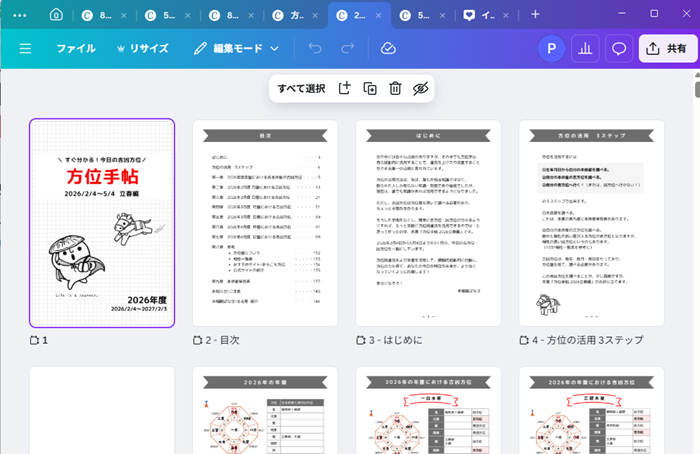
表紙は、kindleはJPG(横1600px✕縦2560px)、ペーバーブックはPDFと2種類つくる必要があり。CANVAならJPGでもPDFでもダウンロードできるので便利です。
私は有料プランに入っているので、何でも制限なく使えるけど、無料プランでも色々できるので、また使ったことない人は無料登録してみるとイイね👍️
表紙テンプレートのダウンロード
ペーパーブック用の表紙は、印刷サイズの↓テンプレートをダウンロード↓し、このサイズで作る必要がある。
https://kdp.amazon.co.jp/cover-calculator
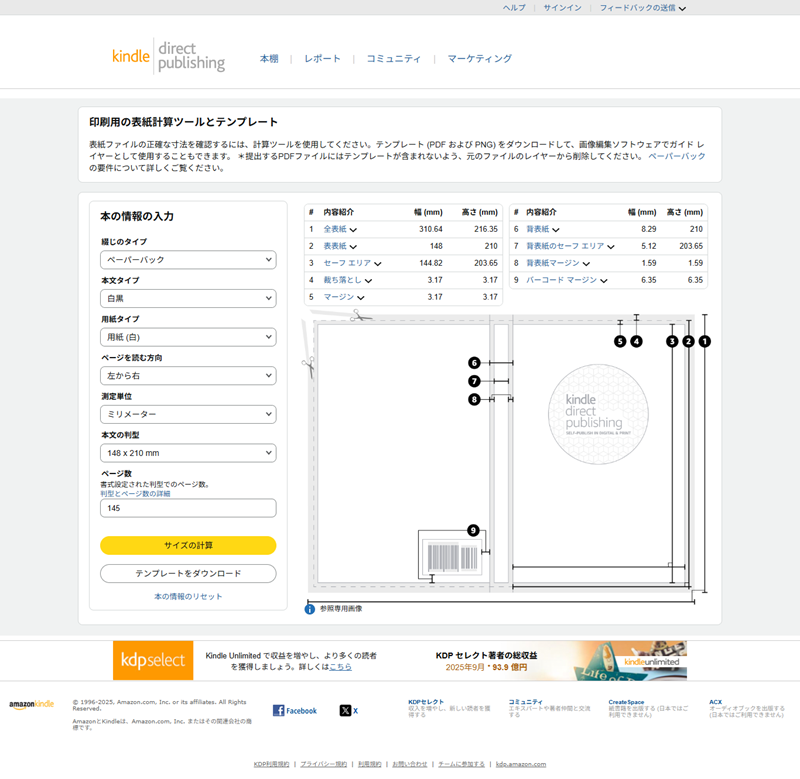
ペーバーブックの場合、印刷範囲から少しでも画像がはみでるとエラーになって、その先に進めないようになっているし、表紙もサイズを間違えるとエラーになって販売ができないので、サイズや印刷範囲に注意。
kdf形式のデータに変換:kindle create
固定レイアウトの場合は、Kindle Create にてkdf形式のデータにする必要があるので、ダウンロードしておきましょう。

見た目の確認:Kindle Previewer
kdf形式の原稿データをKindle Previewerにアップロードし、作った本が意図した通りの見た目になっているか確認する必要があるので、これもダウンロードしておこう!
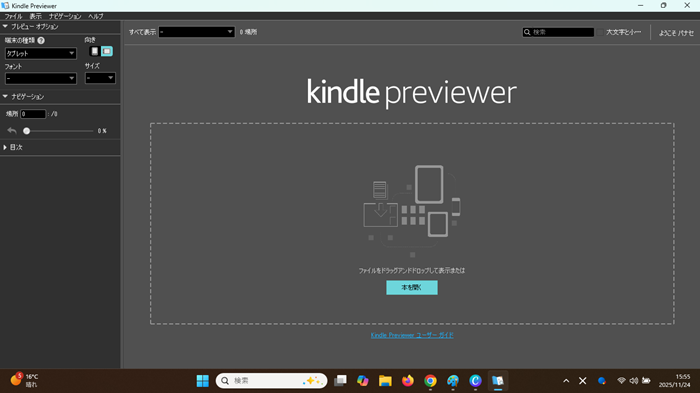
スポンサーリンク
印刷コストおよびロイヤリティ計算ツール
ペーパーブックの場合、印刷コストがかかるので、それらを考慮して価格を決める必要があります。印刷コストおよびロイヤリティの計算は、↓このページ↓で計算できます。
印刷コストおよびロイヤリティ計算ツール
https://kdp.amazon.co.jp/ja_JP/royalty-calculator
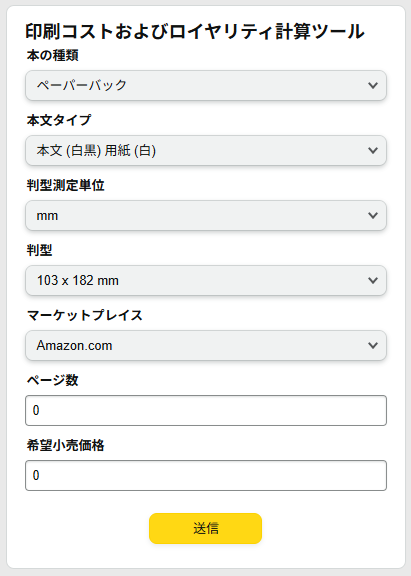
kindleダイレクト・パブリッシング
アマゾンでセフル出版するには、ここに登録しておく必要がある。アマゾンのアカウントを持っている人は、そのまま登録できる。持ってない人は新規登録しておこう。
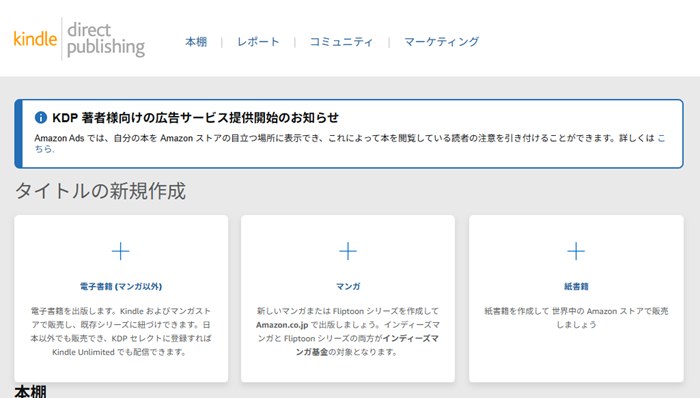
A+コンテンツ
A+コンテンツとは、アマゾンの商品ページの下にある商品紹介画像やテキストのこと。
出版後(ASINコードがついた後)、kindleダイレクト・パブリッシングのマーケティングから設定できるようになります。

内容紹介の部分は、テキストのみ有効だけど、A+コンテンツは画像もいれられるので、宣伝用画像を設定すると良いって。
消費者の立場で考えれば、詳細な説明画像やテキストがあれば、じっくり見るもんね。
スポンサーリンク